OANDA Japan口座でもAPI v20が使えることに最近気づきました。たっきん (Twitter) です。
新バージョンのOANDA API v20ですが、今まで米国本家のデモ口座を使用してきましたが、2019年の6月くらいから日本口座でもv20 APIが使用できるようになったようですね!
このまま米国のデモ口座を使用し続けても良いのですが、いい機会なのでこのタイミングで日本のデモ口座のv20に切り替えてみたいと思います。
また、今回はOANDA APIの注文の仕様について、色々と調べてみたので紹介していきたいと思います。
注文1つとっても色んな注文の出し方があったので、いくつか例を挙げながら動作を確認していきましょう!
あ、そうそう、お試しで注文系のAPIをたたく場合はデモ口座を使いましょう。
本口座でやってしまうと自分の資金を失いかねませんからね。(笑)

今回の記事は長編となるため、2ページに分けて紹介していきます。
【OANDA APIを使った注文の出し方について色々調べてみた! 】
①: ~口座開設編~ ← 今ここ
②: ~実際にAPIで注文を出してみる編~
OANDA Japan デモ口座の開設
以前にOANDAのデモ口座開設の記事を書きましたが、あちらは記事は米国本家のOANDA口座開設手順となります。
正直なところ、デモ口座を運用していくうえで米国口座も日本口座も違いはほぼないのですが、最終的に本口座を開設する場合は日本の口座になると思いますので、環境を合わせるという意味でも今回から日本のデモ口座に切り替えて運用していこうと思います。
まずは以下のバナーからOANDA Japanのページへ行き、「新規口座開設」 →「 デモ口座」を選択しましょう。
そうしたら以下の画面が表示されるので、必要事項を入力し、最後に「デモ口座IDを発行する」をクリックします。
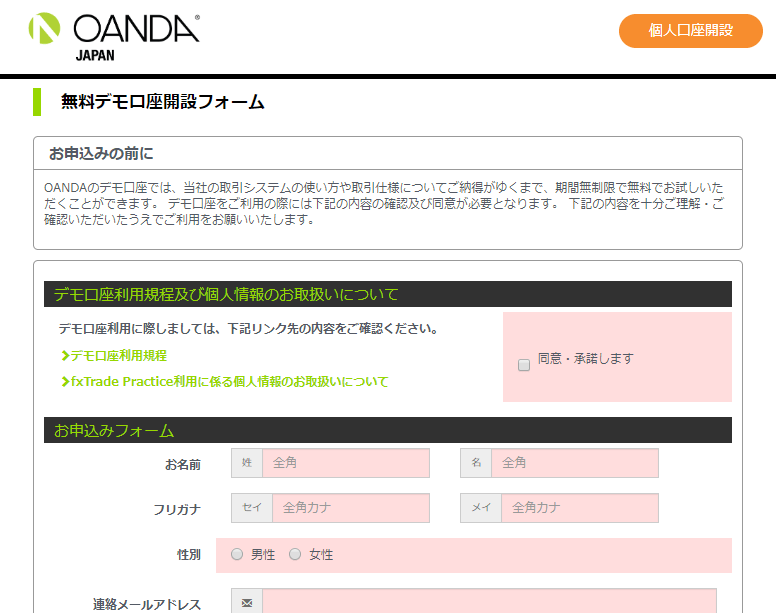
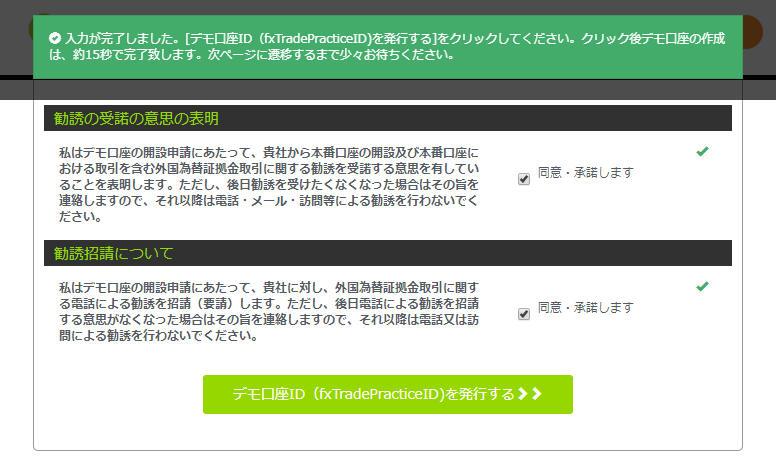
すると、登録したメールアドレス宛にデモ口座用IDとパスワードが発行されるので、メールを確認しましょう。
次に以下画面の「デモ ログインへ」をクリックします。
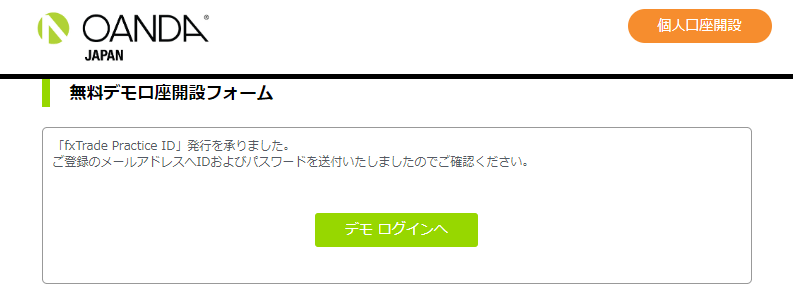
するとログイン画面が表示されるので、以下の手順でログインしましょう。
- 「デモ口座」を選択
- 発行された「デモ口座ID」を入力
- 発行された「パスワード」を入力
- 「デモ口座ログイン」をクリック

ログインすると以下の画面が表示されます。
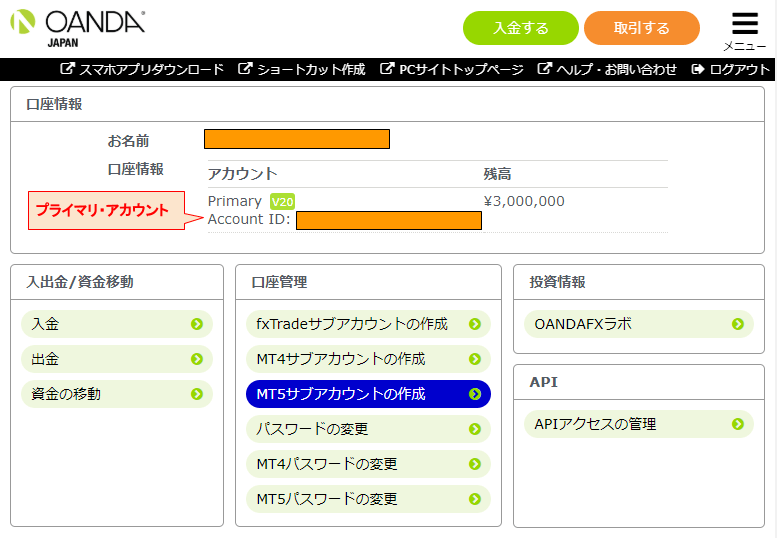
デフォルトでプライマリ・アカウントが作成されますが、このプライマリ・アカウントはデフォルトで「両建不可」の設定となっています。
両建の設定は一度アカウントを作成すると、そのアカウントでは切り替えることができないようなので、両建したい場合はサブアカウントを作成する必要があります。
基本的に、両建はスプレッド・コストの関係で推奨されないのですが、APIを用いたトレード・ロジックを考えるときに両建ができないと複雑なロジックとなりそうなのと、両建可能アカウントで実際にトレードする際も、APIのオプション設定で両建しない注文設定を指定することが可能なため、今回は両建可能アカウントで運用していこうと思います。
※両建なしの注文の出し方は本記事の最後で紹介します。
それでは両建可能アカウントを作成していきます。
以下の画面の「fxTradeサブアカウントの作成」をクリックします。
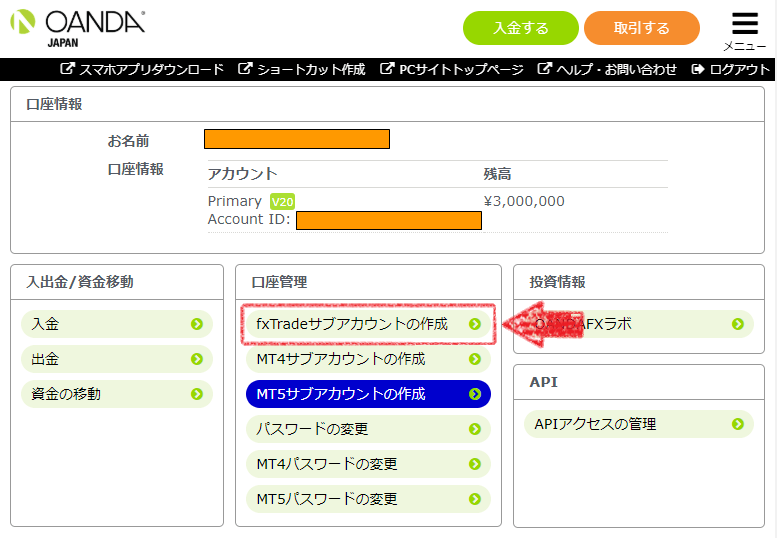
するとサブアカウント追加の画面が表示されるので、以下の設定をした後に「送信」をクリックします。
- 口座名
- 口座通貨
- 口座レバレッジ
- 「この口座を両建可能にする」にチェックを入れる
※4.の両建可能設定は確実にやりましょう。
一度サブアカウントを作成してしまうと、そのアカウントでの両建設定の変更は不可となります。
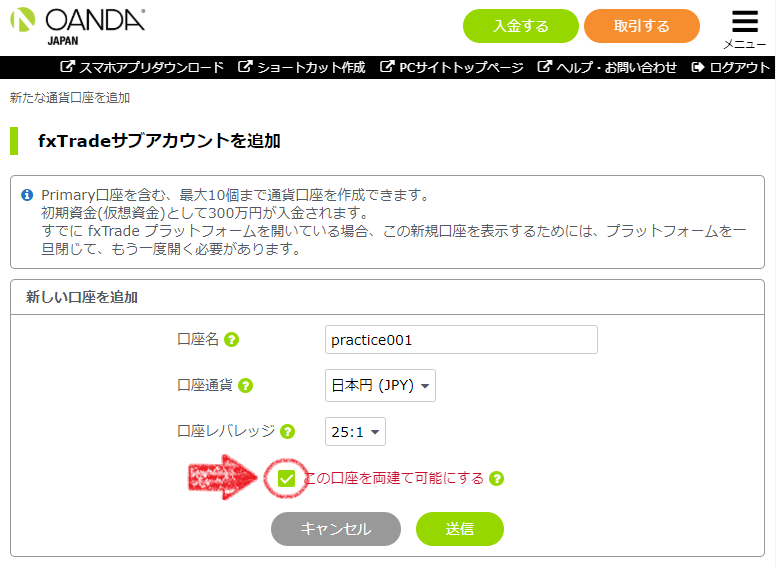
両建の利用規約が表示さるので「同意する」をクリック。
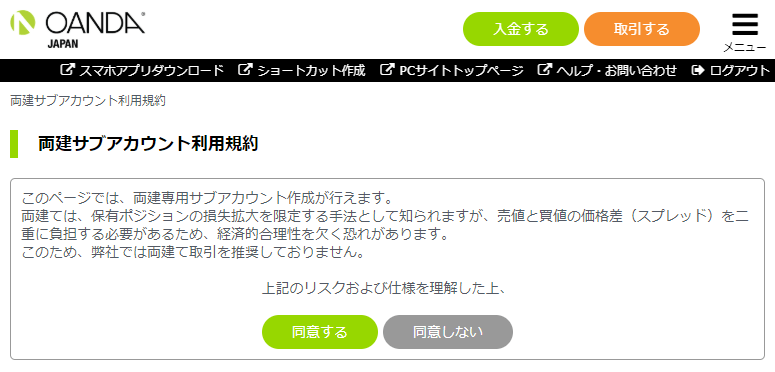
両建可能サブアカウントが作成されました。
「戻る」をクリック。

以下の画像のようにサブとして両建可能なアカウントが作成されました。
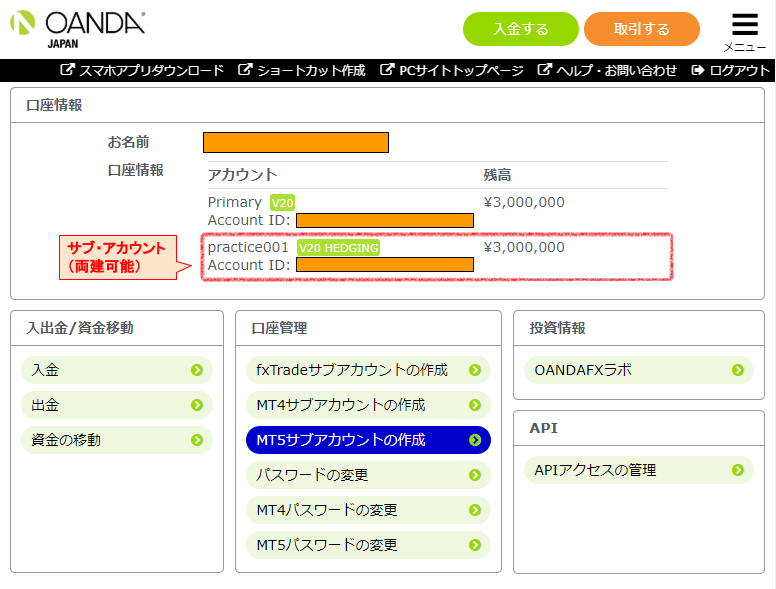
「アカウントID」と「アクセストークン」 の確認
OANDA APIを使用するにはアカウントIDとアクセストークンが必要になります。
アカウントID
アカウントIDは以下画面の口座情報に表示されていますので、メモしておきましょう。
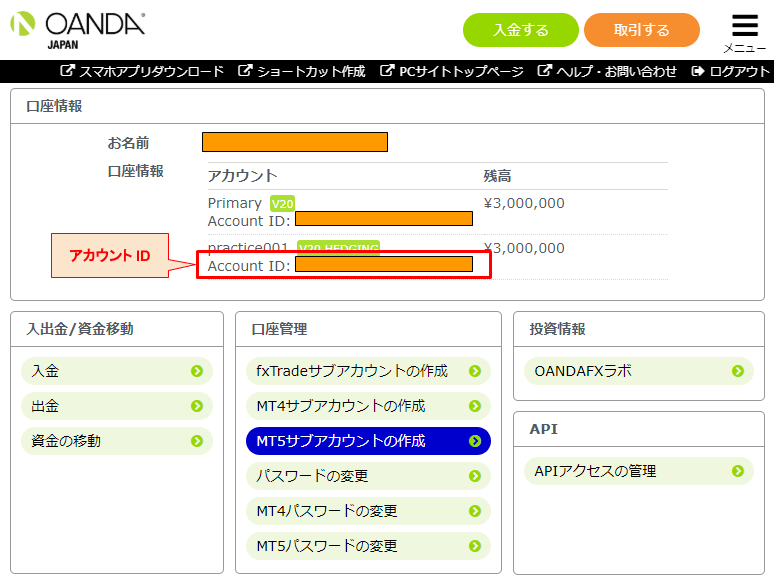
アクセストークン
アクセストークンは別途発行する必要があります。
以下画面の「APIアクセスの管理」をクリック。
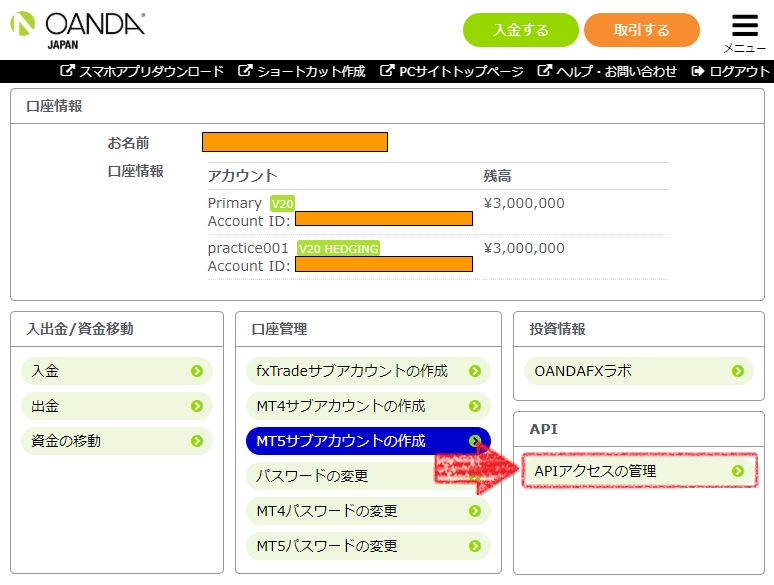
「発行する」をクリック。
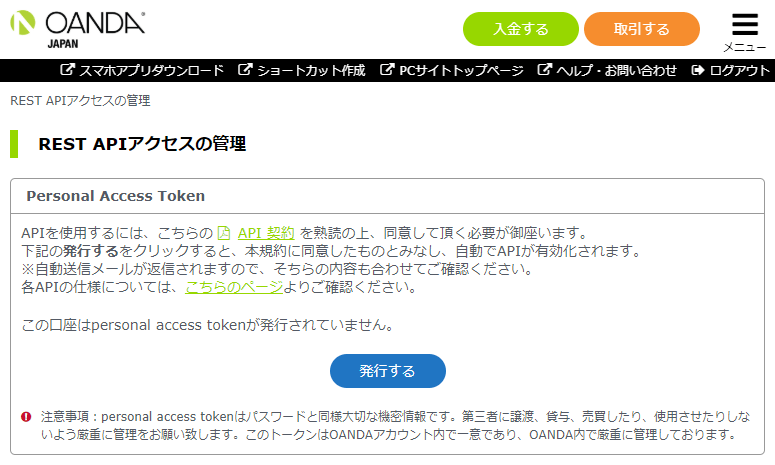
アクセストークンが発行されるのでメモしておきましょう。
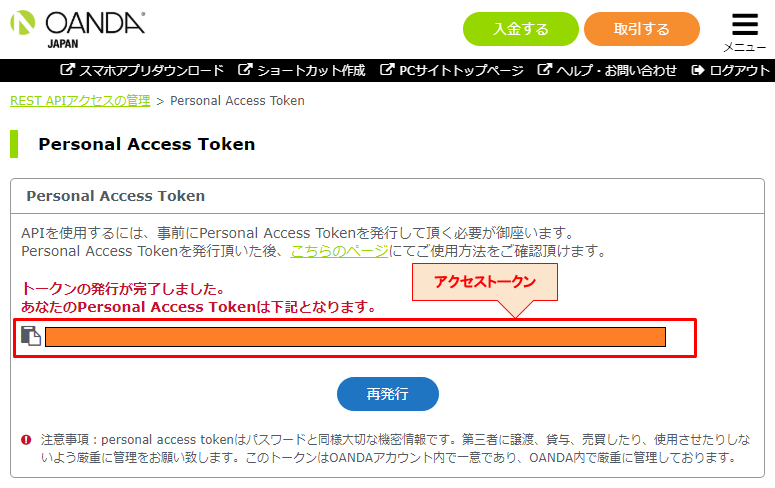
WEB取引画面の見方
APIの説明をする前に、事前に知っておいてほしい用語等があるため、まずはWEB取引画面の見方について理解しておきましょう。
あれこれ言葉で説明するより実例を使って説明したほうが分かりやすいと思いますので、デモ口座を例に説明していきます。
まずはWEB取引画面上で以下5つの操作を行います。
- USD/JPY:300通貨 買い 新規成行注文
- USD/JPY:500通貨 買い 新規成行注文
- USD/JPY:200通貨 売り 新規成行注文
- USD/JPY:100通貨 売り 新規成行注文
- USD/JPY:500通貨 買い 新規指値注文
すると、WEB取引画面の表示は以下のようになります。
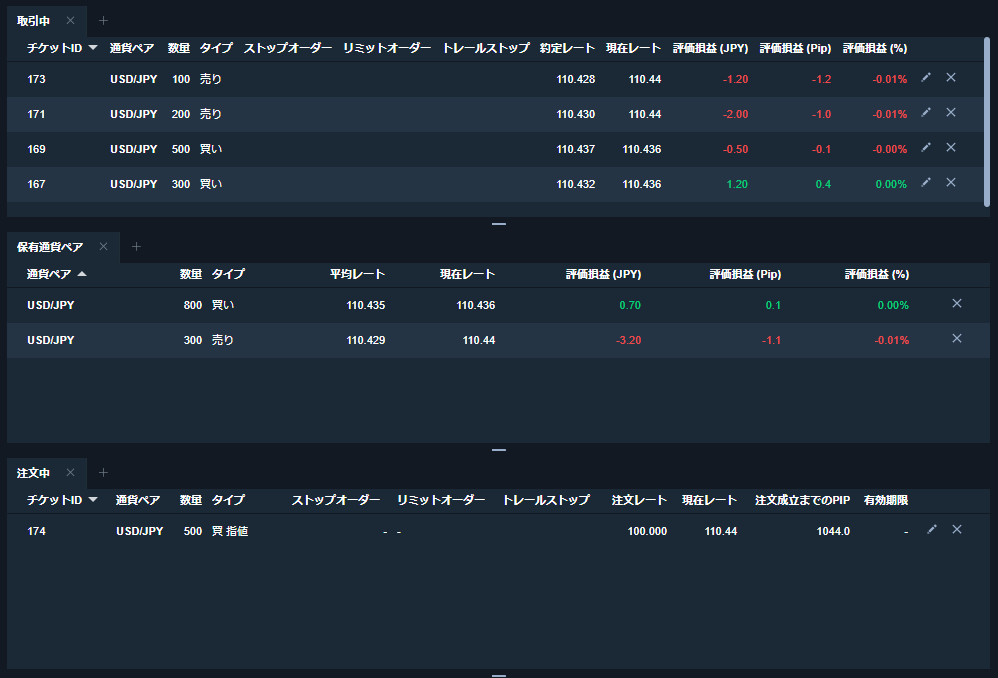
「取引中」ウィンドウ
「取引中」ウィンドウに表示されているチケットIDをトレードIDといいます。
API仕様でトレードID(tradeID)と出てきたら、このIDのことを指しています。
トレードIDは新規注文が約定すると付与されるユニークなIDとなります。
上の例では新規成行注文を4つ出し、すべて約定されましたので4つのトレードIDと取引中状態が表示されています。
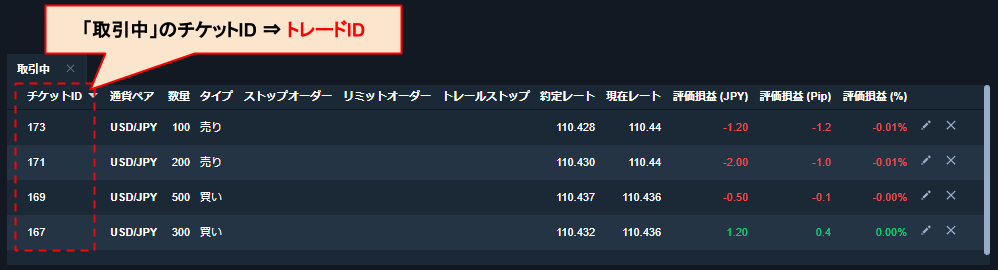
「保有通貨ペア」ウィンドウ
「取引中」ウィンドウに表示されている項目は特定の新規注文に対して紐づいていました。
それに対し、「保有通貨ペア」ウィンドウに表示されている項目は「取引中」ウィンドウに表示されている項目の通貨ぺアとタイプ(買い/売り)をグルーピングした結果になります。
このウィンドウを見ると、通貨ペア毎の保有数量と新規約定平均レートや評価損益等を確認することができます。

「注文中」ウィンドウ
「注文中」ウィンドウに表示されているチケットIDをオーダーIDといいます。
オーダーIDは新規or決済注文が発行され、かつ未約定の状態で付与されるユニークなIDとなります。
API仕様でオーダーID(orderID)と出てきたら、このIDのことを指しています。
注文が約定するとオーダーIDは破棄され、オーダーIDとは別の番号でトレードIDが付与されます。


無事口座開設は終わりましたか?
次のページでは実際にAPIを叩いて色んな注文を出してみましょう!



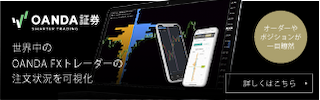


コメント